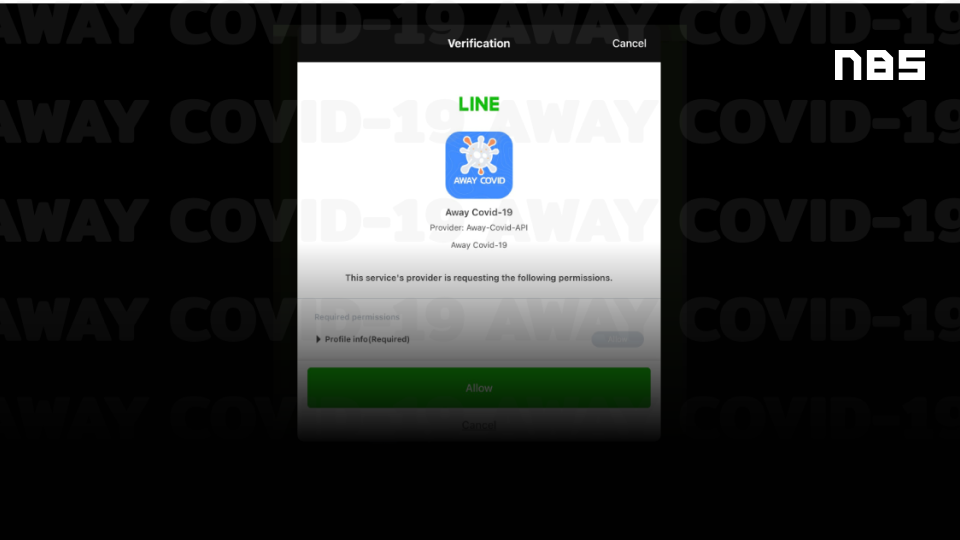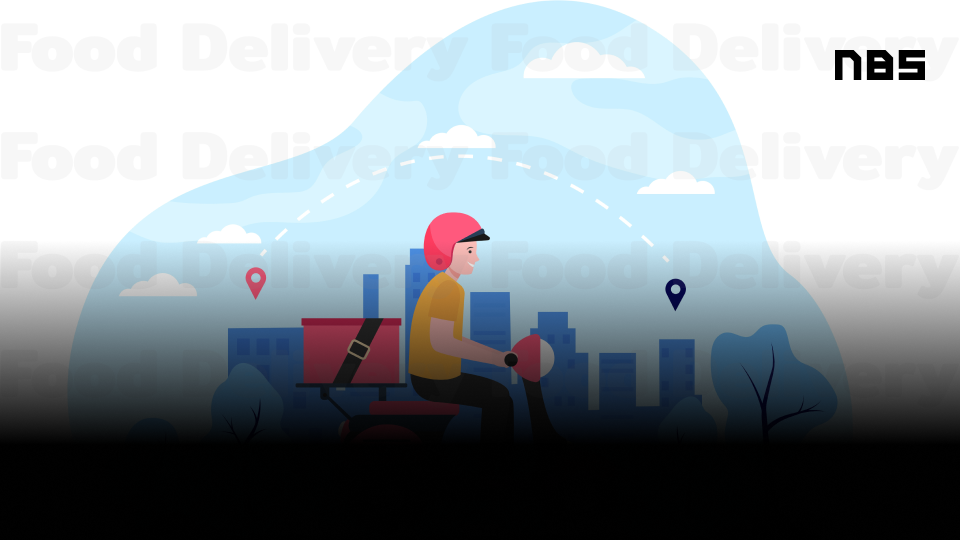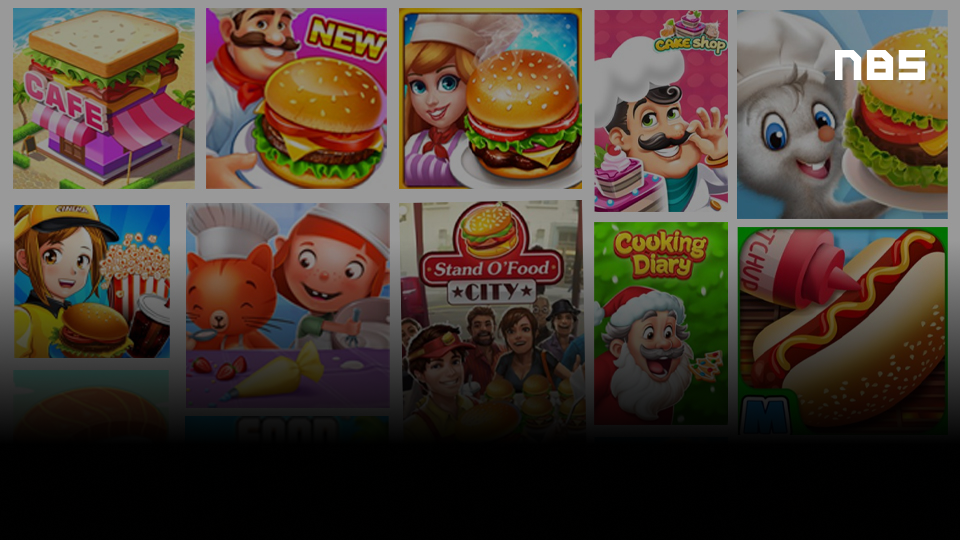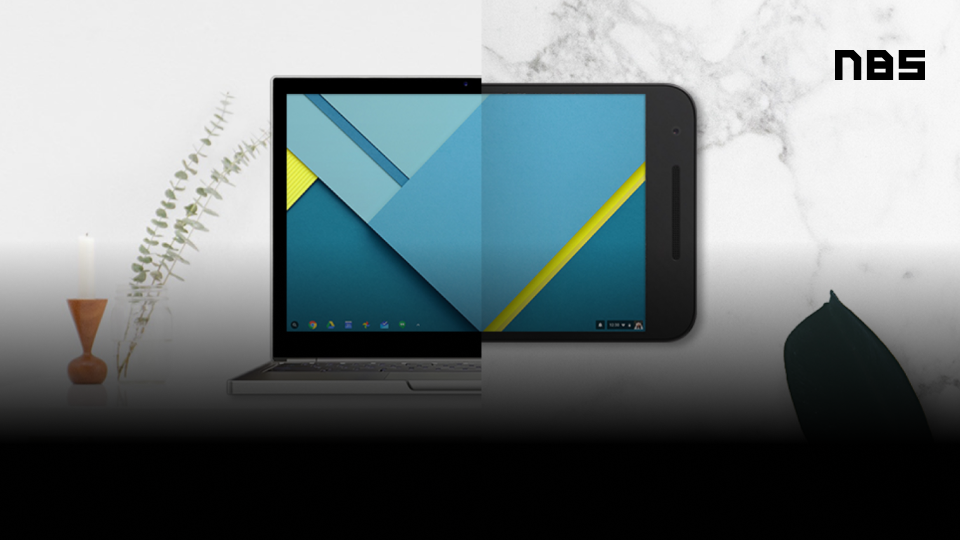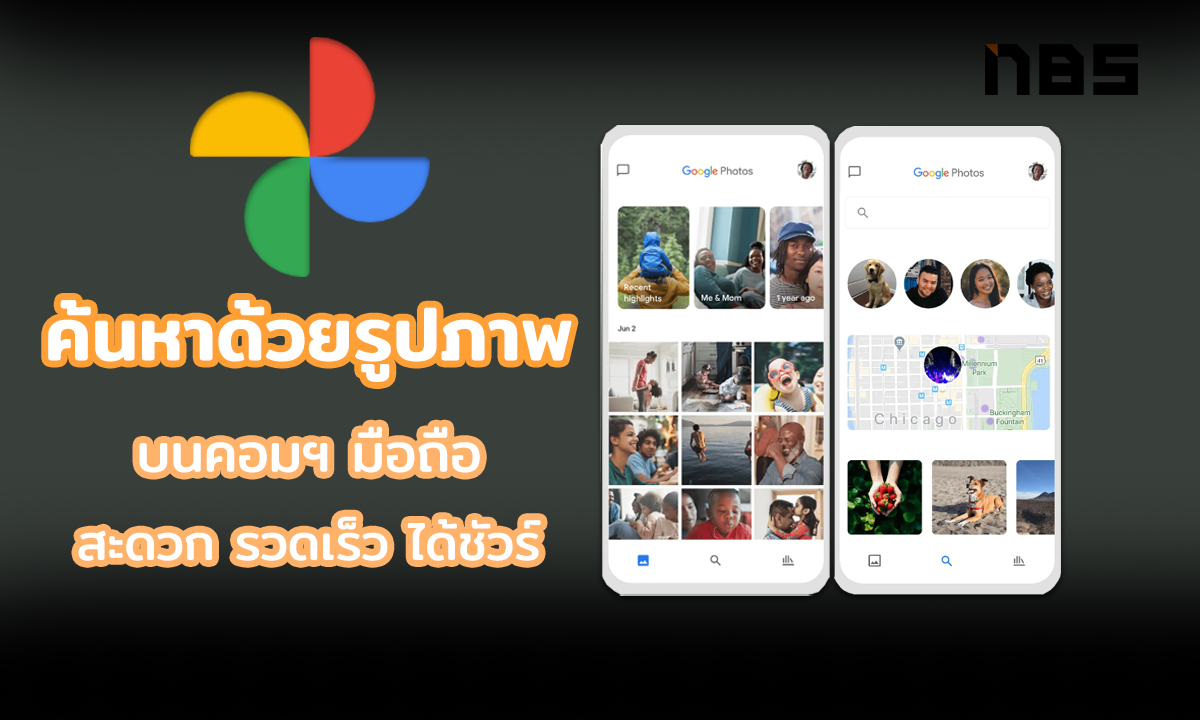How To รวมไฟล์ PDF เป็นไฟล์เดียว ด้วยตัวเอง ในไม่กี่คลิก
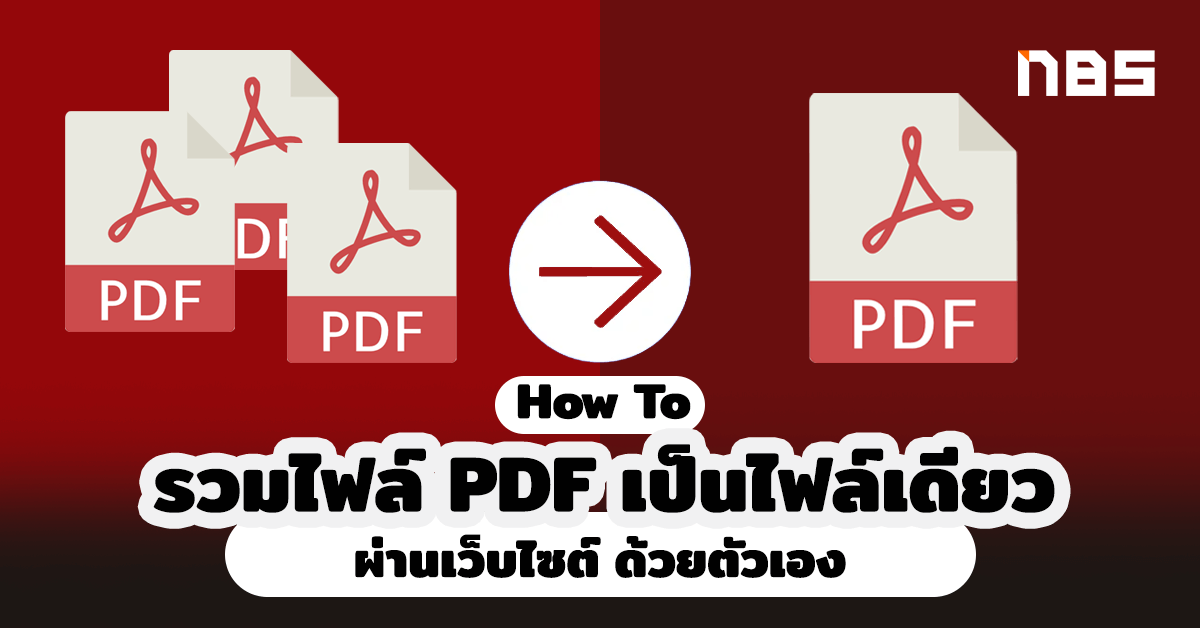
ไฟล์ PDF (Portable Document Format) นั้นเป็นไฟล์ประเภทหนึ่งที่สร้างมาจากโปรแกรมประเภท PDF Creator ที่พัฒนามาจากทีมงานของ Adobe ด้วยโปรแกรม Adobe Acrobat โดยคุณสมบัติหลัก ๆ ของไฟล์ PDF จะเป็นไฟล์งานที่ไม่สามารถแก้ไขได้และมีรูปแบบเหมือนไฟล์เอกสารต้นฉบับ โดยส่วนใหญ่นั้นไฟล์ PDF จะมีไว้สำหรับการอ่าน/ดูข้อมูลเท่านั้น ไม่นิยมแก้ไขไฟล์ อย่างไรก็ตาม ก็ได้มีการพัฒนาโปรแกรม/เว็บไซต์ต่าง ๆ ขึ้นมาเพื่อแก้ไขไฟล์ PDF และรวมไฟล์ PDF เป็นไฟล์เดียว ทีมงาน Notebookspec เลยอยากแนะนำเว็บไซต์สำหรับรวมไฟล์ PDF ออนไลน์ แค่ไม่กี่ขั้นตอนก็สามารถรวมไฟล์หลาย ๆ ไฟล์ด้วยกันได้แล้ว ทำได้ง่าย แถมสะดวกสุด ๆ ไม่ต้องติดตั้งโปรแกรมให้ยุ่งยาก
รวมไฟล์ PDF ออนไลน์บนเว็บไซต์
สำหรับเว็บไซต์รวมไฟล์ PDF เป็นไฟล์เดียว ที่ทีมงานจะมาแนะนำนั้น จะเป็นเว็บไซต์ที่สามารถเข้าไปใช้งานกันได้ฟรี ๆ ผ่านช่องทางออนไลน์เท่านั้น โดยบางเว็บอาจมีเป็นแอพพลิเคชันหรือโปรแกรมให้ดาวน์โหลดไปใช้งานกันด้วย แต่อาจจะมีค่าใช้จ่ายตามมา หรืออาจเป็นการจ่ายรายเดือน หรือรายปี โดยราคานั้นอาจแบ่งเป็นแบบสำหรับการใช้งานโดยทั่ว ๆ ไป ไปจนถึงการใช้งานระดับสำนังาน หรือองค์กร แต่สำหรับใครที่ต้องการใช้งานแบบทั่วไป ไม่ได้ใช้บ่อย ต้องการเพียงแค่รวมไฟล์บางไฟล์เข้าด้วยกันเท่านั้น การใช้งานการรวมไฟล์ผ่านทางเว็บไซต์ก็เป็นทางเลือกที่ดีไม่น้อยเลย แถมยังสะดวก ไม่ต้องติดตั้งหรือลงโปรแกรมเพิ่ม ในส่วนของเว็บไซต์ที่ทีมงานได้นำมาแนะนำนั้น มีฟีเจอร์หลักที่ร่วมกัน นั่นก็คือ การ Merge หรือรวมไฟล์เอกสารนามสกุล PDF หลายไฟล์เข้าไว้ด้วยกันเป็นไฟล์เดียว ซึ่งจะมีเว็บไซต์ไหนน่าสนใจ น่าใช้งานบ้างนั้น ไปดูกันเลย
1. รวมไฟล์ PDF เป็นไฟล์เดียวผ่าน LightPDF
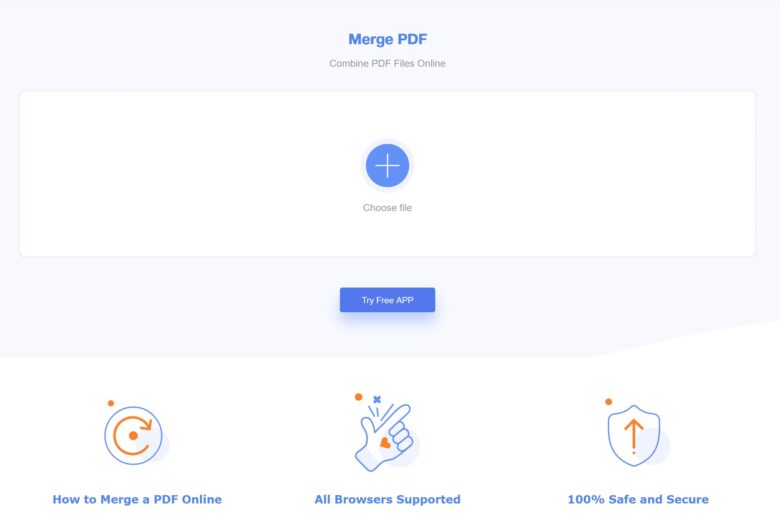
สำหรับท่านที่ต้องการรวมไฟล์ PDF หลายๆไฟล์ หรือหลายๆหน้า เข้าเป็นไฟลืเดียวเพื่อการใช้งานที่สะดวกขึ้น เช่นรวมไฟล์แสกนเอกสารหลายหน้า หรือเอกสารเซ็ตเดียวเข้าไว้ด้วยกัน
เลือกไฟล์ PDF ของคุณหรือวางเพื่ออัปโหลด หลังจากนั้น คลิกที่ตัวเลือกเพื่อรวมหลายไฟล์เป็นไฟล์เดียว เมื่อไฟล์ PDF ที่รวมกันพร้อมแล้ว คุณสามารถดาวน์โหลดและบันทึกได้ทันที
จากที่ทมงานทดลองใช้ถือว่าเร็วและสะดวกดี แต่อาจจะต้องเรียงลำดับไฟล์ดีๆ ไม่งั้นจะสลับกัน ซึ่งจะยึดตามลำดับไฟล์ที่เราอัพโหลดเข้าไป
2. รวมไฟล์ PDF ฟรี ผ่านเว็บไซต์ Smallpdf

เว็บไซต์ Smallpdf เป็นเว็บไซต์ที่ได้รับความนิยมเป็นอย่างมาก ติดอันดับหน้า Google เนื่องจากเป็นเว็บไซต์ที่สามารถรวมไฟล์ PDF เป็นไฟล์เดียว ใช้งานได้ง่าย ไม่ซับซ้อน สามารถอัพโหลดไฟล์เอกสาร PDF จากอุปกรณ์หรือคอมพิวเตอร์ของเราขึ้นเว็บไซต์ได้ทันที จากนั้นก็สามารถเข้าไปจัดหน้าได้ตามที่เราต้องการ แล้วจึงบันทึก และดาวน์โหลดกลับมาเก็บไว้ในอุปกรณ์ของเราได้ทันที สำหรับเว็บไซต์ Small PDF นี้จะมีให้ดาวน์โหลดเป็นแอพพลิเคชันด้วย และที่สำคัญเราสามารถดึงไฟล์ PDF โดยตรงจาก Dropbox และ Google Drive ได้เลยด้วย แต่สำหรับใครที่ต้องการดึงไฟล์จาก Smallpdf นั้นจะต้องอัพเกรดเป็นแบบ Pro เสียก่อนจึงจะสามารถทำได้
ข้อดี: เหมาะกับการต้องการใช้งาน รวมไฟล์ แบบเร่งด่วน และมีจำนวนไฟล์ที่ต้องการจะรวมไม่เยอะมากนัก, ตัวเว็บจะทำการลบไฟล์เอกสารที่เราอัพโหลดขึ้นไปภายใน 1 ชั่วโมง ทำให้ผู้ใช้งานสามารถมั่นใจได้ว่าจะไฟล์ของเราจะไม่ถูกเก็บไว้ เพิ่มความปลอดภัยในการใช้งานให้ดียิ่งขึ้น
ข้อสังเกต: ตัวเว็บจะจำกัดให้เราสามารถใช้งานได้เพียงวันละ 2 ฉบับเท่านั้น ไม่เหมาะกับใครที่ต้องการรวมไฟล์เอกสาร PDF จำนวนมาก หรือหากต้องการใช้งานอย่างเต็มรูปแบบก็จะต้องมีการเสียค่าใช้จ่าย โดยจะมีให้เลือกทั้งแบบรายเดือน และรายปี สำหรับการใช้งานรายบุคคล และสำนักงาน/องค์กร
วิธีการใช้งานเบื้องต้น
- เพียงแค่เราเข้าไปยังเว็บไซต์ Smallpdf จากนั้นเลือกไปที่เครื่องมือสำหรับ Merge ไฟล์
- ทำการอัพโหลไฟล์เอกสาร โดยสามารถเลือกอัพโหลดได้จากอุปกรณ์, Google Drive, Dropbox หรือจาก Smallpdf (Pro)
- กดที่เมนูผสานไฟล์ จากนั้นเราก็สามารถอัพโหลดไฟล์เอกสารที่ต้องการรวมเพิ่มเข้าไปได้ โดยเราสามารถเปลี่ยนตำแหน่งของไฟล์ได้ว่าจะให้ไฟล์ใดอยู่ก่อน-หลัง แต่จะไม่สามารถแยกหน้าเอกสารได้
- กดปุ่มรวมไฟล์ PDF จากนั้นเว็บจะทำการรวมไฟล์ และดาวน์โหลดกลับมายังอุปกรณ์ของเราโดยอัตโนมัติ
3. รวมไฟล์ผ่าน iLovePDF
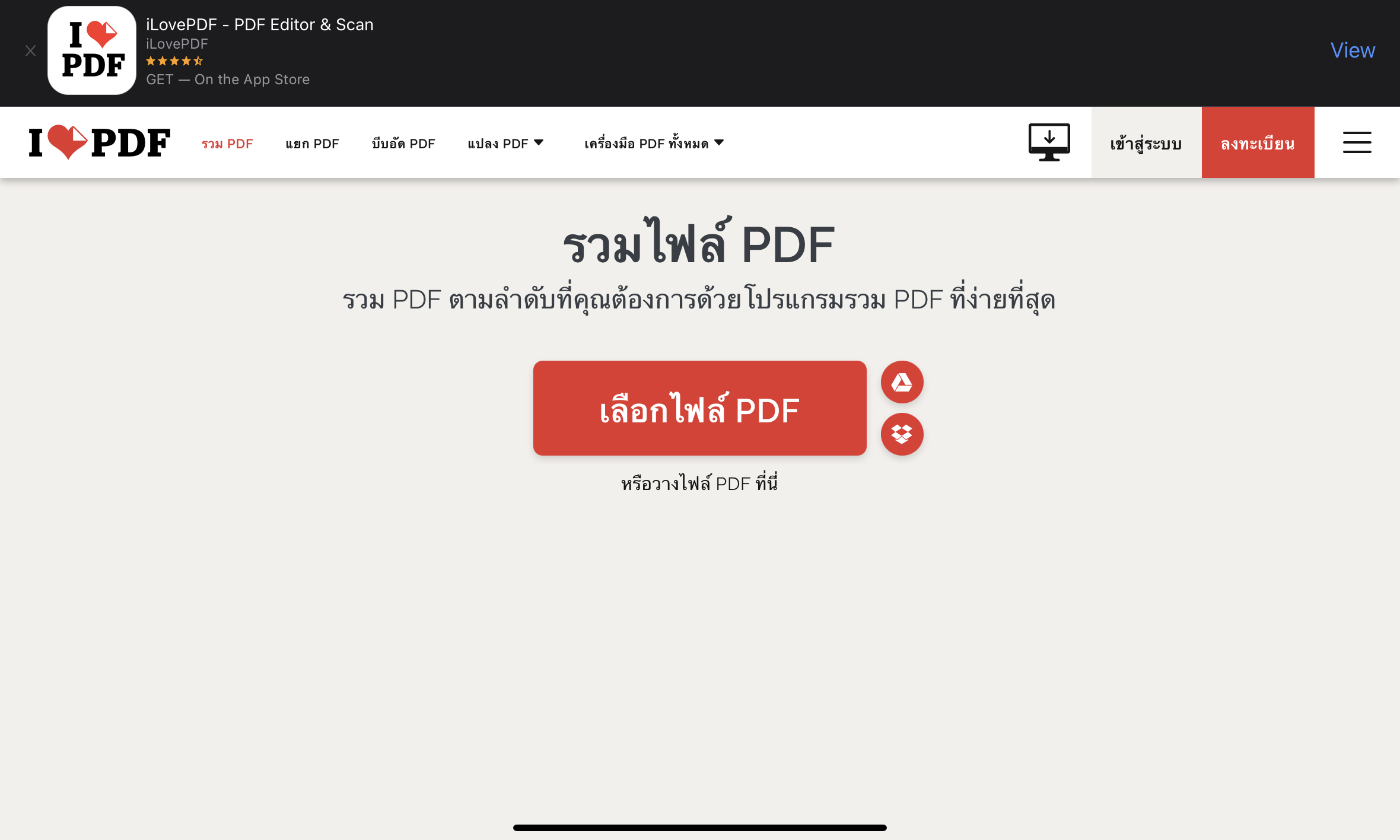
iLovePDF เป็นเว็บไซต์รวมไฟล์ PDF เป็นไฟล์เดียว ที่ได้รับความนิยมไม่แพ้กับ Smallpdf เลยทีเดียว เพราะตัวเว็บไซต์นั้นได้เปิดให้สามารถเข้าไปใช้งานได้แบบฟรี ๆ เพียงแค่เราทำการสมัครสมาชิก และลงชื่อเข้าสู่ระบบ แต่หากใครที่ไม่ต้องการสมัครสมาชิกก็สามารถใช้งานเลยได้เช่นกัน แต่จะมีข้อจำกัดอยู่บางประการ ใครที่ไม่อยากมีข้อจำกัดก็สมัครสมาชิกไปเลยน่าจะเป็นทางเลือกที่ดีกว่า ในส่วนของการทำงานนั้น นอกจากจะสามารถรวมไฟล์ได้แล้ว ตัวเว็บยังมีฟีเจอร์ที่น่าสนใจเยอะแยะมากมาย เช่น ฟีเจอร์ PDF to Word, PDF to PowerPoint, Split PDF, Compress PDF, Repair, Edit, Sign ฯลฯ และในส่วนของใช้งานระบบสำนักงานหรือองค์กรนั้นก็สามารถทำได้เช่นกัน เพราะตัวเว็บจะมีโปรแกรมให้ดาวน์โหลดมาใช้งานกัน แต่จะเป็นโปรแกรมที่ต้องเสียค่าใช้จ่าย นอกจากนี้ก็ยังมีเป็นแอพพลิเคชันให้ดาวน์โหลดกันด้วย
ข้อดี: เหมาะสำหรับการใช้งานโดยทั่วไป มีความรวดเร็วในการทำงาน เพียงไม่กี่คลิกก็สามารถรวมไฟล์เอกสารที่เราอัพโหลดได้เรียบร้อยแล้ว, สามารถกดเลือกให้ทั้งหน้าเป็นเมนูภาษาไทยได้ ง่ายและสะดวก
วิธีการใช้งานเบื้องต้น
- เมื่อเข้าสู่เว็บไซต์ iLovePDF เราก็สามารถที่จะกดเลือกที่เมนู ‘Merge PDF’ เพื่อไปยังหน้าการรวมไฟล์ได้เลย
- เมื่อเข้าสู่หน้าของการรวมไฟล์เอกสาร PDF แล้วนั้น เราสามารถเลือกอัพโหลดไฟล์เอกสารขึ้นไปบนเว็บไซต์ได้ทันที โดยสามารถเลือกอัพโหลดจาก อุปกรณ์, Google Drive หรือ Dropbox ได้เลย
- เมื่อได้ไฟล์ที่ต้องการแล้ว เราก็สามารถเพิ่มไฟล์เอกสารที่เราต้องการรวมได้โดยการเลือกที่ เครื่องหมายบวก หรือ Add more files โดยเราสามารถเลือกย้ายไฟล์ได้ว่าต้องการให้ไฟล์ใดอยู่ก่อน-หลัง แต่ไม่สามารถแยกหน้าไฟล์เอกสารได้
- เมื่อได้ตามต้องการแล้วก็ให้ทำการกด Merge ไฟล์เอกสาร PDF จากนั้นก็สามารถดาวน์โหลดไฟล์ที่เราได้รวมไว้กลับมายังอุปกรณ์ได้ทันที
4. รวมไฟล์ผ่านเว็บไซต์ PDFescape
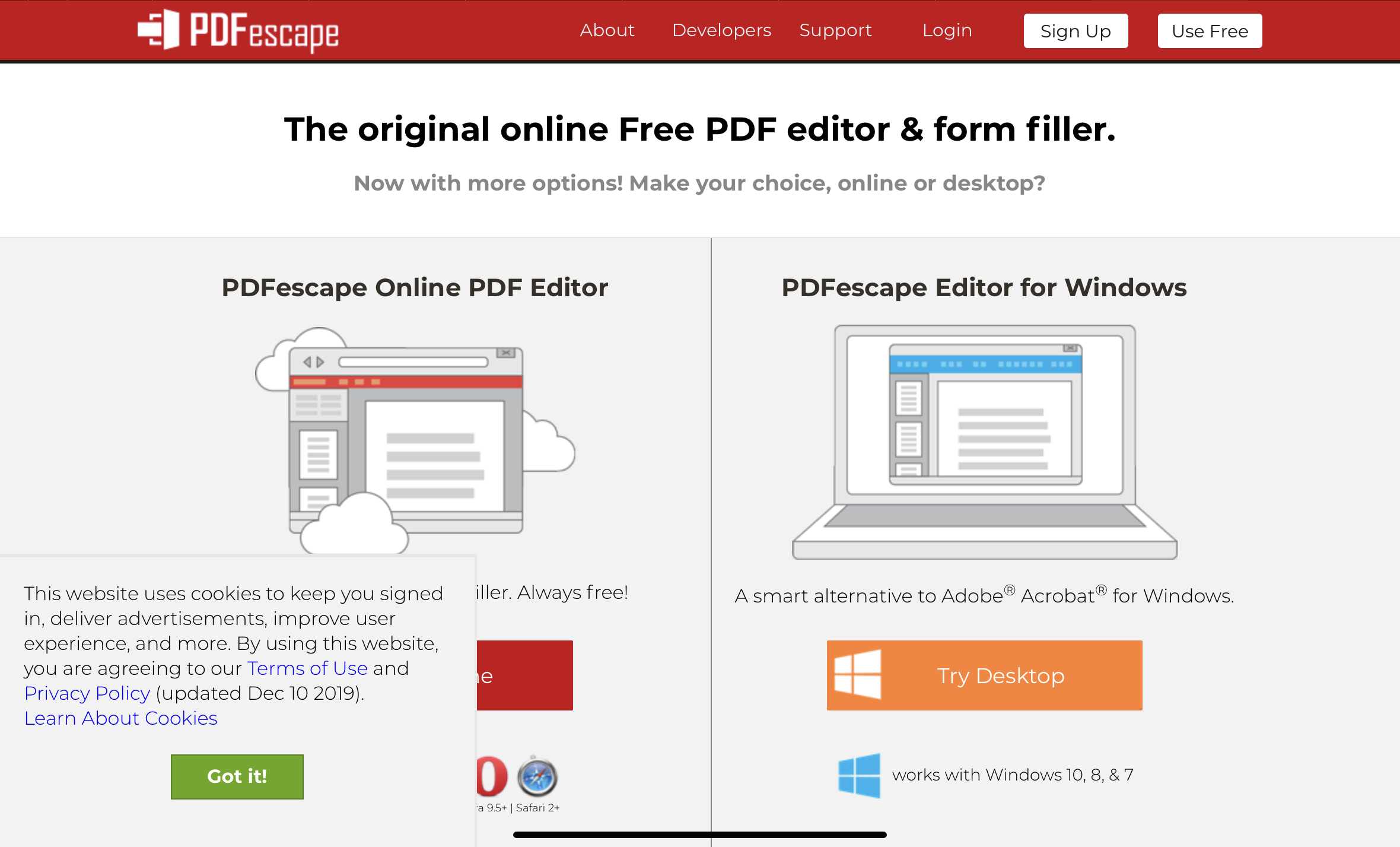
PDFescape เป็นเว็บไซต์สำหรับรวมไฟล์ PDF ที่ถูกพัฒนาขึ้นมาให้ใช้งานกันหลายปีแล้ว และได้รับความนิยมจากผู้ใช้งานเป็นจำนวนมาก โดยเฉพาะสำหรับคนทำงานเอกสาร โดยเว็บไซต์นี้ได้เปิดให้สามารถเข้าไปใช้งานกันได้ฟรี ๆ โดยสามารถเลือกอัพโหลดไฟล์จากอุปกรณ์หรือจะสร้างหน้า PDF ใหม่ก็ได้ สามารถนำลิงก์ของไฟล์ PDF หรือไฟล์เอกสารที่เราเพิ่งใช้งาน มารวมกับไฟล์ที่เราต้องการจะรวมได้ด้วย นอกจากนี้ยังสามารถสแกนไฟล์ภาพเป็นไฟล์ PDF แล้วนำมารวมในเว็บไซต์ได้ด้วย
ข้อดี: เว็บ PDFescape นั้นเป็นเว็บไซต์สำหรับรวมไฟล์เอกสาร PDF ที่ใช้งานได้ง่าย สามารถใช้งานได้แบบฟรี ๆ รองรับไฟล์เอกสารขนาดใหญ่หรือมีจำนวนหน้าเยอะ ๆ ได้ด้วย เหมาะกับการใช้งานแบบทั่วไป
ข้อสังเกต: สามารถอัพโหลดไฟล์ได้ในขนาดที่ไม่เปิด 10MB และไม่เกิน 100 หน้า แต่สำหรับการใช้งานออนไลน์บนเว็บไซต์นั้น อาจไม่เหมาะกับการอัพโหลดเอกสารที่มีจำนวนหน้า 100 หน้าขึ้นไป ซึ่งทาง PDFescape ก็มีโปรแกรมสำหรับการใช้งานบน Desktop ที่รอบรับการอัพโหลดไฟล์ขนาดใหญ่ ซึ่งจะมีค่าใช้จ่ายรายเดือนอยู่ที่ เดือนละประมาณ 90 บาท
วิธีการใช้งานเบื้องต้น
- เมื่อเราเข้าสู่เว็บไซต์ PDFescape แล้วนั้น ให้เลือกที่ Free Online จากนั้นก็สามารถเลือกได้ว่าเราจะสร้างไฟล์ PDF หรืออัพโหลดไฟล์ ซึ่งสามารถเลือกได้อีกว่า จะอัพโหลดไฟล์จากอุปกรณ์, อัพโหลดจากอินเทอร์เน็ต หรืออัพโหลดไฟล์ที่เพิ่งเปิดไปก่อนหน้า
- จากนั้นเราจเข้าสู่หน้าที่สามารถแก้ไข เพิ่มเติมรูป ข้อความ ลิงก์ ใส่เครื่องหมาย ไฮไลท์ แปะโน้ต ฯลฯ โดยหากเราต้องการรวมไฟล์นั้น ให้เลือกไปที่ Page แล้วเลือก Append เพื่ออัพโหลดไฟล์ที่เราต้องการรวมมาเพิ่ม จากนั้นก็สามารถที่จะย้ายหน้า หรือแก้ไขย้ายหน้าได้ตามต้องการ โดยการกดที่เมนู Move แล้วเลือกหน้าที่ต้องการย้าย
- เมื่อได้เอกสารที่ต้องการแล้ว ให้เรากด Save การทำงาน แล้วจากนั้นเลือก Save & Download เพื่อดาวน์โหลดไฟล์ PDF กลับมายังอุปกรณ์
5. รวมไฟล์ผ่านเว็บไซต์ Combine PDF
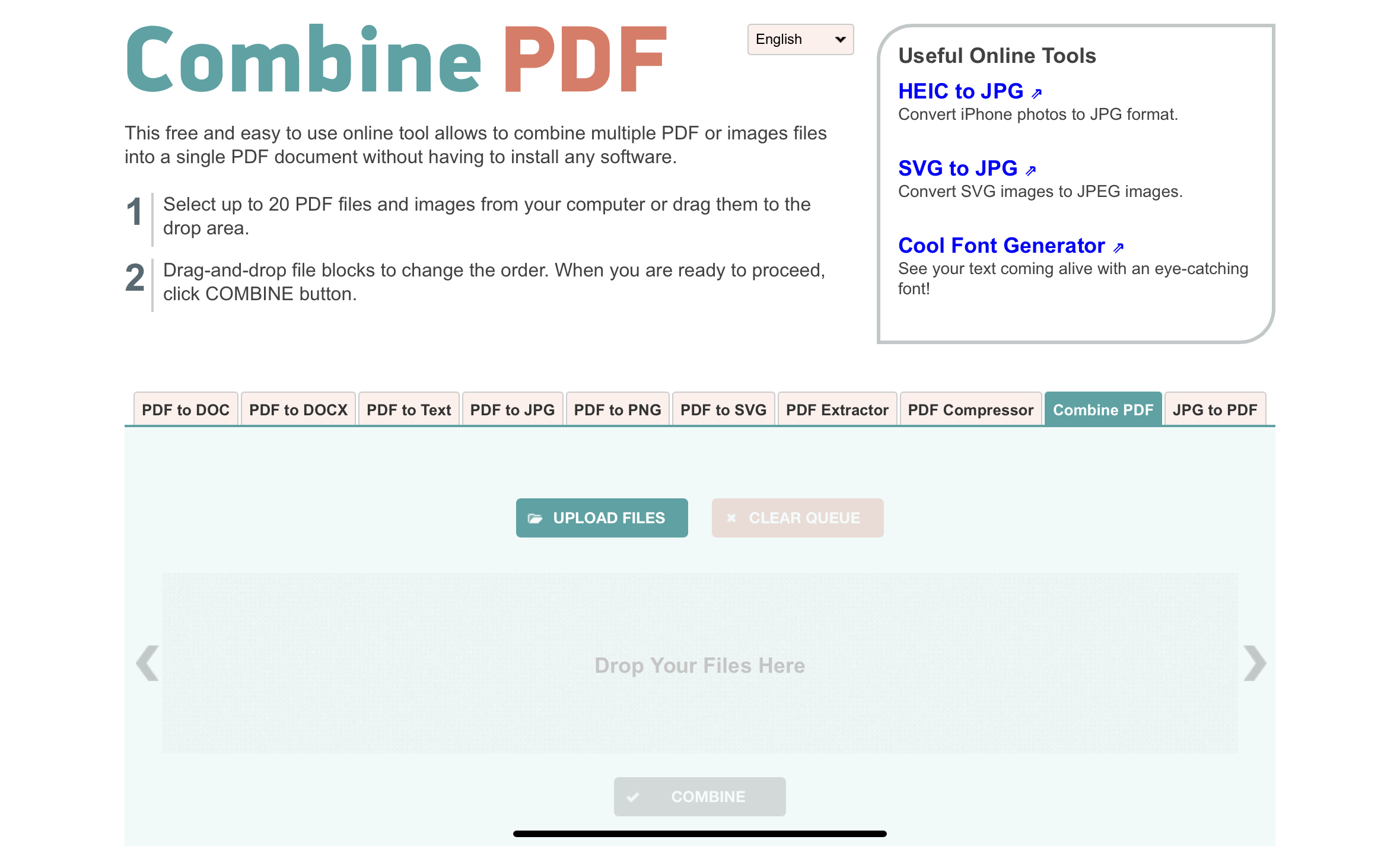
Combine PDF เว็บไซต์สำหรับรวมไฟล์ PDF ที่มีหน้าตาเรียบง่าย ไม่หวือหวา แต่กลับมีประสิทธิภาพการทำงานที่ไม่เป็นสองรองใคร เว็บไซต์นี้เปิดให้สามารถเข้าไปใช้งานกันได้ฟรี ๆ โดยไม่ต้องติดตั้ง หรือสมัครสมาชิกแต่อย่างใด เพียงแค่เข้าสู่เว็บไซต์ แล้วเลือกเมนูที่ต้องการใช้ อัพโหลดไฟล์ ระบบก็จะจัดการให้เรา แล้วก็สามารถดาวน์โหลดกลับมาได้ทันที เหมาะสำหรับใครที่อยากใช้งานฟรี ไม่อยากเสียเงิน และนอกจากความสามารถในการรวมไฟล์เอกสาร PDF แล้ว ตัวเว็บยังมีฟีเจอร์อื่น ๆ ที่น่าสนใจอย่าง PDF to Text, PDF to DOC, PDF to DOCX, PDF to JPG, PDF to Compressor เป็นต้น
ข้อดี: ใช้งานง่าย เหมาะสำหรับผู้ใช้งานทั่วไป และใครที่ต้องการใช้งานเว็บไซต์ฟรี ที่ไม่ได้ต้องการใช้งานฟังก์ชันขั้นสูงมาก สามารถรวมไฟล์ได้อย่างรวดเร็ว
ข้อสังเกต: แม้ว่าตัวเว็บไซต์จะเปิดให้สามารถเข้าใช้งานได้ฟรี ๆ แต่ก็มีข้อจำกัดอยู่บางประการเช่นกัน คือ สามารถอัพโหลดไฟล์เข้าไปใช้งานได้ไม่เกิน 20 ไฟล์ ทำให้อาจไม่เหมาะกับการใช้งานที่ต้องรวมไฟล์จำนวนมาก หรือการใช้งานระดับองค์กรหรือสำนักงาน ที่ต้องการอัพโหลดไฟล์เป็นจำนวนเกิน 20 ไฟล์
วิธีการใช้งานเบื้องต้น
- ในส่วนของการใช้งานเว็บไซต์ Combine PDF นั้น เมื่อเข้าสู่เว็บไซต์แล้ว เราจะเห็นว่าเมนูและฟังก์ชันการใช้งานนั้นรวมอยู่ในหน้าเดียว สะดวกมาก ๆ ไม่ต้องกดเข้าเมนูเยอะให้วุ่นวาย โดยสำหรับใครที่ต้องการรวมไฟล์ PDF ก็ให้เลือกที่เมนู ‘Combine PDF’ จากนั้นก็อัพโหลดไฟล์เอกสาร PDF ที่ต้องการรวมขึ้นไปบนเว็บไซต์ได้เลย
- ในการอัพพโหลดไฟล์เอกสาร PDF นั้น เราสามารถอัพโหลดได้หลายไฟล์ในหน้าเดียวกันนี้เลย หากไฟล์ที่เราอัพโหลดขึ้นมาแล้วไม่ต้องการ ก็สามารถเลือก Clear Queue เพื่อนำออกไปได้เลย หรือเลือกนำออกไปทีละไฟล์ก็ได้ตามต้องการ นอกจากนี้เราสามารถเลือกสลับไฟล์ ย้ายตำแหน่งก่อน-หลัง ของไฟล์เอกสาร PDF ได้ด้วย แต่ไม่สามารถแยกหน้าได้
- เมื่อได้ไฟล์ที่ต้องการแล้ว เราก็กดปุ่ม ‘Combine’ เพื่อรวมไฟล์
- จากนั้นระบบก็จะทำการรวมไฟล์ให้เรา แล้วดาวน์โหลดกลับมายังอุปกรณ์ของเราโดยอัติโนมัติ
6. รวมไฟล์ผ่านเว็บไซต์ PDFCandy
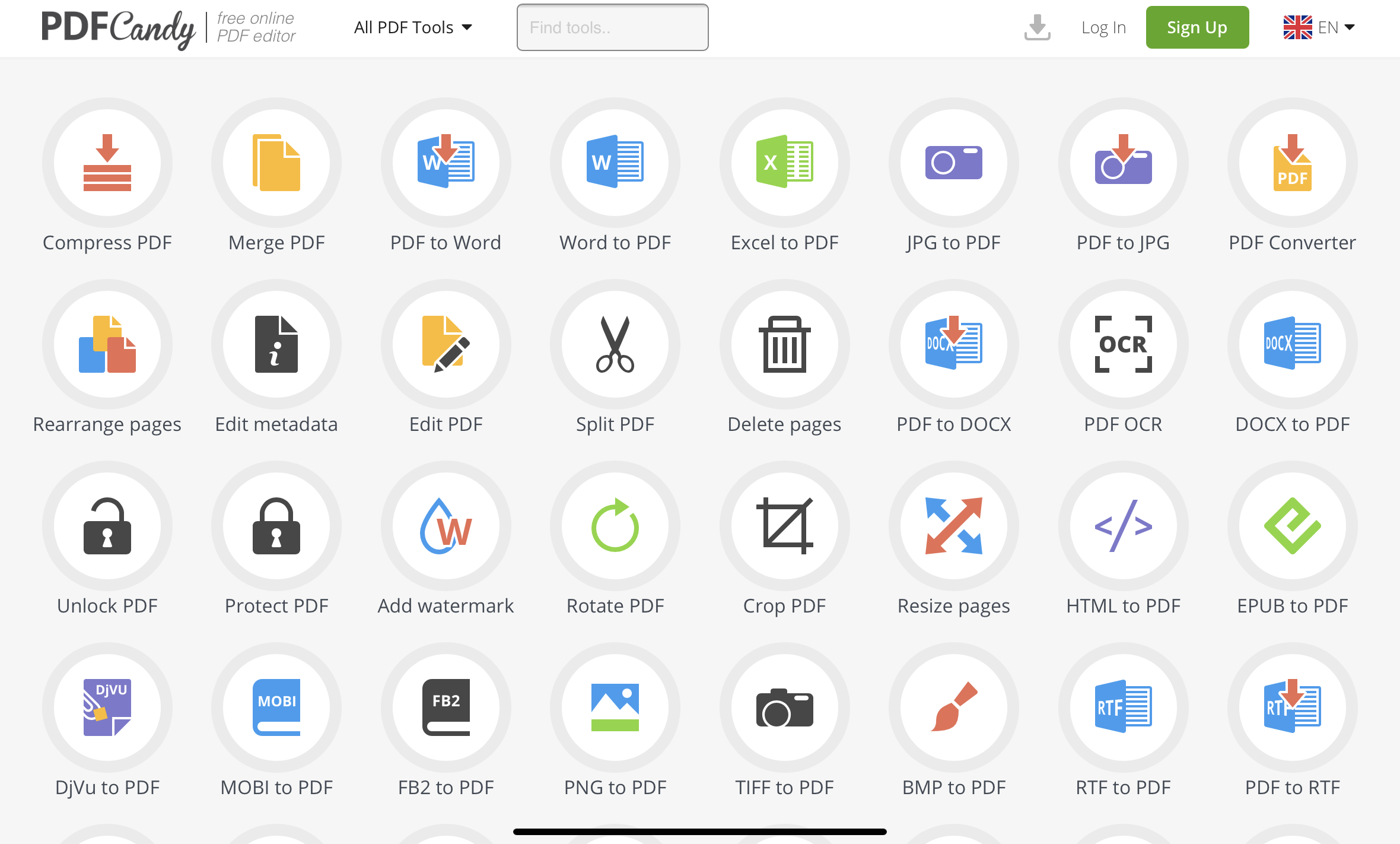
เว็บไซต์ PDFCandy เป็นเว็บไซต์รวมไฟล์ PDF ที่มีเครื่องมือที่เกี่ยวข้องกับการจัดการไฟล์ PDF ให้ใช้มากมายหลากหลาย กว่า 40 รูปแบบ ไม่ว่าจะเป็น Edit PDF, Compress PDF, Edit PDF, PDF to JPG, PDF to DOCX, Unlock PDF, Protect PDF ฯลฯ เรียกได้ว่าจัดมาครบครัน เหมาะมากโดยเฉพาะกับใครที่อยากได้ตัวช่วยจัดการกับไฟล์ PDF เพราะเครื่องมือในเว็บไซต์นี้พร้อมมาก ๆ ยิ่งคนที่ทำงานเกี่ยวข้องกับเอกสาร PDF อยู่บ่อย ๆ เว็บไซต์นี้ก็น่าสนใจไม่น้อยเลยทีเดียว ความพิเศษของเว็บไซต์ PDFCandy นั้นนอกจากจะสามารถทำงานแบบออนไลน์ผ่านเว็บไซต์ได้แล้ว ยังมีเวอร์ชันแบบออฟไลน์ที่มาในรูปแบบของโปรแกรม ให้ได้ไปดาวน์โหลดมาใช้งานกันด้วย และที่สำคัญสามารถดาวน์โหลดไปใช้งานได้ฟรี ๆ
ข้อดี: มีโปรแกรมที่สามารถทำงานได้แบบออฟไลน์ให้ดาวน์โหลไปใช้งานได้ฟรี เหมาะกับการใช้งานทุกรูปแบบ ไม่ว่าจะเป็นการใช้งานแบบทั่วไป ไปจนถึงการใช้งานระดับสำนักงานหรือองค์กร มีเครื่องมือให้ได้ใช้งานได้มากมายหลากหลาย, รองรับการใช้งานภาษาไทย
การใช้งานเบื้องต้น
- สำหรับการใช้งานในการรวมไฟล์ PDF นั้น เมื่อเข้าสู่เว็บ PDFCandy เราก็จะพบกับเครื่องมือที่ใช้ในการจัดการเอกสาร PDF มากมาย ให้เลือกที่เมนู ‘Merge PDF’
- เลือก Add File(s) เพื่ออัพโหลดไฟล์เอกสารที่เราต้องการรวม โดยสามารถอัพโหลดได้จากทั้ง จากภายในอุปกรณ์, Google Drive หรือ Dropbox ก็ได้เช่นกัน
- เมื่ออัพโหลดไฟล์แล้ว เราก็สามารถเพิ่มไฟล์เอกสารได้ โดยการกดที่เครื่องหมายบวก เราสามารถสลับไฟล์เอกสารได้ว่าไฟล์ไหนก่อน-หลัง แต่ไม่สามารถแยกหน้าได้ เมื่อเราได้เอกสารที่ต้องการรวมแล้ว ให้กดที่ ‘Merge File’
- เพียงเท่านี้เราก็ได้ไฟล์ PDF ที่รวมมาไว้เป็นไฟล์เดียวเรียบแล้ว และเราสามารถดาวน์โหลดกลับมายังอุปกรณ์ได้ทันที
ตารางเปรียบเทียบเว็บไซต์รวมไฟล์ PDF เป็นไฟล์เดียว
| เว็บไซต์รวม PDF เป็นไฟล์เดียว | ข้อดี | ข้อสังเกต |
|---|---|---|
| Smallpdf | – ใช้งานได้ง่าย ไม่ซับซ้อน – อัพโหลดไฟล์เอกสาร PDF จากอุปกรณ์หรือคอมพิวเตอร์ขึ้นเว็บไซต์ได้ทันที – สามารถดึงไฟล์ PDF โดยตรงจาก Dropbox และ Google Drive ได้ | – การดึงไฟล์จาก Dropbox หรือ Google Drive ต้องอัพเดตเป็นเวอร์ชันโปรก่อน – ตัวเว็บจะทำการลบไฟล์เอกสารที่เราอัพโหลดขึ้นไปภายใน 1 ชั่วโมง – ในเวอร์ชันฟรี ตัวเว็บจะจำกัดให้เราสามารถใช้งานได้เพียงวันละ 2 ฉบับเท่านั้น |
| iLovePDF | – มีฟีเจอร์ที่น่าสนใจเยอะแยะมากมาย เช่น ฟีเจอร์ PDF to Word, PDF to PowerPoint, Split PDF, Compress PDF, Repair, Edit, Sign ฯลฯ – เหมาะสำหรับการใช้งานโดยทั่วไป มีความรวดเร็วในการทำงาน – สามารถกดเลือกให้ทั้งหน้าเป็นเมนูภาษาไทยได้ | – มีโปรแกรมให้ดาวน์โหลดมาใช้งาน แต่จะเป็นโปรแกรมที่ต้องเสียค่าใช้จ่าย – ถ้าหากไม่สมัครสมาชิก การใช้งานจะมีข้อจำกัด |
| PDFescape | – ใช้งานได้ง่าย สามารถใช้งานได้แบบฟรี ๆ – รองรับไฟล์เอกสารขนาดใหญ่หรือมีจำนวนหน้าเยอะ ๆ | – สามารถอัพโหลดไฟล์ได้ในขนาดที่ไม่เปิด 10MB และไม่เกิน 100 หน้า – มีโปรแกรมสำหรับใช้งานบน Desktop แต่ต้องเสียรายเดือน |
| Combine PDF | – หน้าตาเรียบง่าย ไม่หวือหวา แต่กลับมีประสิทธิภาพการทำงานที่ดี – มีฟีเจอร์อื่น ๆ ที่น่าสนใจอย่าง PDF to Text, PDF to DOC, PDF to DOCX, PDF to JPG, PDF to Compressor เป็นต้น – ช้งานง่าย เหมาะสำหรับผู้ใช้งานทั่วไป – รวมไฟล์ได้อย่างรวดเร็ว | – มีข้อจำกัดอยู่บางประการ เช่น สามารถอัพโหลดไฟล์เข้าไปใช้งานได้ไม่เกิน 20 ไฟล์ – ไม่เหมาะกับการใช้งานที่ต้องรวมไฟล์จำนวนมาก |
| PDFCandy | – มีเครื่องมือที่เกี่ยวข้องกับการจัดการไฟล์ PDF ให้ใช้มากมายหลากหลาย กว่า 40 รูปแบบ – มีเวอร์ชันแบบออฟไลน์ที่มาในรูปแบบของโปรแกรม ให้ดาวน์โหลดมาใช้งานฟรี – รองรับการใช้งานภาษาไทย | – สำหรับเวอร์ชันฟรีนั้น ก็อาจมีข้อจำกัดอยู่บางประการ ซึ่งหากใครต้องการใช้งานเต็มรูปแบบก็จะต้องมีค่าใช้จ่ายรายเดือน |
และทั้งหมดนี้ก็คือ เว็บไซต์รวมไฟล์ PDF ออนไลน์ ที่รวมไฟล์ PDF เป็นไฟล์เดียว ซึ่งทางทีมงานได้นำมาแนะนำให้ได้ลองไปใช้งานกัน ซึ่งทางทีมงานได้ลองใช้งานเบื้องต้นแล้ว พบว่าสามารถได้งานได้ดีเลยทีเดียว ทั้งนี้ ยังมีเว็บไซต์สำหรับรวมไฟล์เอกสาร PDF อีกมากมาย และวิธีการใช้งานก็คล้ายคลึงกัน อาจมีความแตกต่างกันก็จะเป็นส่วนของฟีเจอร์ ลูกเล่นต่าง ๆ ไปจนถึงข้อจำกัดบางประการ ที่ใครที่ต้องการใช้งานแบบเต็มรูปแบบก็ต้องมีค่าใช้จ่าย แต่สำหรับการใช้งานทั่วไป การรวมไฟล์ PDF ที่ทำได้ทั้งรวมไไฟล์จำนวนเยอะ ๆ หรือไม่ได้มีจำนวนเยอะมาก ทั้งหมดนี้เว็บไซต์ที่ทีมงานนำมาแนะนำนั้นถือว่าตอบโจทย์การใช้งานและเพียงพอต่อความต้องการใช้งานได้ดีทีเดียว
อ่านบทความเพิ่มเติม/บทความที่เกี่ยวข้อง